ChatGPT-4o: O guia definitivo para explorar a Inteligência Artificial conversacional mais avançada
- Guilherme Favaron

- 31 de out. de 2023
- 10 min de leitura
Atualizado: 27 de jun. de 2024
ESTE ARTIGO ESTÁ DESATUALIZADO POIS FOI PUBLICADO NO DIA 13/05 A VERSAO MAIS RECENTE DA OPENAI, O CHATGPT 4o.
PARA A VERSÃO MAIS ATUAL DO ARTIGO, ACESSE: https://www.guilhermefavaron.com.br/post/melhores-praticas-para-uso-do-chatgpt-e-outros-llms
O Chat GPT-4o não é apenas uma ferramenta de comunicação avançada, mas um companion digital que pode ser personalizado para servir uma ampla gama de propósitos. Desde responder perguntas e oferecer suporte em tarefas do dia-a-dia, até explorar a internet de maneira geral e realizar análises de dados avançadas, o GPT-4 é um grande exemplo do potencial ilimitado que a IA tem a oferecer. Este modelo de IA é equipado com uma gama de funcionalidades que podem ser exploradas para enriquecer nossa interação com a tecnologia e desbloquear novas avenidas de inovação e eficiência.
Em função da carência de bons conteúdos sobre o Chat GPT-4 em português, escrevo este artigo com o objetivo de detalhá-lo, explorando suas características, principais funcionalidades e como profissionais e empresas podem alavancar esta tecnologia emergente para simplificar processos, impulsionar a criatividade e elevar a experiência digital a um patamar nunca antes visto.
Inicialmente, vamos esclarecer uma coisa: precisa pagar para acessar o Chat GPT? Precisa ser usuário avançado de computador ou aplicativos para conseguir utilizar? Não, não, há uma versão muito simples e boa, gratuita, chamada de ChatGPT 3.5. Para acessar o Chat GPT 3.5, que é uma versão muito completa e cheia de recursos você precisa seguir apenas o passo a passo abaixo:
Acesse https://chat.openai.com/
Crie uma conta utilizando seu email e telefone
Pronto!
Para utilizar, escreva uma mensagem na linha "envie uma mensagem", por exemplo: me dê 5 ideias de receitas para minha janta de hoje de no máximo 200 calorias. E ai a magia começa. Simples e rápido. Para uma nova conversa, sobre outro tema, basta clicar em "nova conversa" e você abre uma conversa sobre um outro tema. Isto que você "escreve" nesta linha que contém "envie uma mensagem" chama-se "prompt". Eu tenho um artigo que apresenta como otimizar o seu prompt para ter uma melhor resposta do Chat GPT. Clique aqui e acesse.
Mas este artigo aqui se propõe a falar sobre algo além. Tenho certeza que se você não utilizou o Chat GPT 3.5 (gratuito) vai se impressionar. Afinal, ele é composto por 175 bilhões de parâmetros.
Em modelos de inteligência artificial, um parâmetro é um valor que é aprendido pelo modelo durante o treinamento. Os parâmetros são usados para representar o conhecimento sobre o mundo que o modelo aprendeu. O tamanho de um modelo de inteligência artificial é medido pelo número de parâmetros que o modelo tem. Quanto mais parâmetros um modelo tiver, mais conhecimento ele terá sobre o mundo e, consequentemente, melhor será seu desempenho em tarefas.
Quantos parâmetros tem o ChatGPT-4o?
Por exemplo, o ChatGPT-4 tem 1,70 trilhões de parâmetros, enquanto o ChatGPT 3.5 tem 175 bilhões de parâmetros. Isso significa que o ChatGPT 4 tem 1000 vezes mais parâmetros do que o ChatGPT 3.5, ou seja, é 1.000x maior que o ChatGPT 3.5, apesar de ambos terem data de atualização de seus dados de Janeiro 2022, ou seja, ambos respondem baseados em fatos ocorridos até Janeiro de 2022. O aumento no número de parâmetros do ChatGPT 4 permitiu que o modelo aprenda sobre um conjunto de dados muito maior de texto e código. Isso resultou em um modelo que é capaz de gerar texto mais criativo, informativo e preciso.
Abaixo vou te dar uma boa ideia de como explorar estes recursos.
Porém para acessar o ChatGPT-4 é necessário pagar o valor de USD 20 por mês. Vale a pena Guilherme?
Bem, o restante deste artigo dedica-se a mostrar pra você que vale muito a pena pagar esse valor (eu não ganho com isso ok? Não tem link de desconto aqui neste artigo… é só um artigo bem intencionado que eu compartilho casos de uso de uma ferramenta que pode transformar o seu dia a dia).
Para fazer o upgrade para o ChatGPT-4, uma vez logado no https://chat.openai.com (o mesmo que você acessa a versão gratuita 3.5) você precisa clicar no "Atualize para Plus" (figura 1). Então, é só seguir os passos e fazer o upgrade, conforme figura 2.
O que vou explicar daqui em diante você somente verá na versão paga, ok?


Vamos lá.
Logo que você faz o upgrade, você se depara com diferentes possibilidades de navegação no ChatGPT-4 (figura 3) pois a interface muda um pouco. O Botão GPT-4 é habilitado para você na parte superior da tela (figura 3).

Na sequência, vou detalhar as novas funcionalidades que se habilitam após você fazer o upgrade, ok?
Abaixo faço um detalhamento de cada uma das opções que você pode acessar:
1. Default - Inteligência Artificial Conversacional
Este é o modo padrão do GPT-4, onde você pode fazer perguntas ou solicitar tarefas específicas, e o modelo responderá com base no conhecimento que foi treinado. É útil para perguntas gerais, redação criativa, geração de código, tradução, entre outras tarefas. Na figura 4 fiz uma pergunta geral sobre futebol. Observe que os dados descritos ocorreram até janeiro 2022. E se você quiser informações atualizadas? Na sequência, vamos para o item 2 que falarei sobre isso.

Uma das coisas impressionantes que esta opção pode oferecer é criar códigos simples ou complexos para landing pages, por exemplo, veja na figura 5.

Outra coisa legal que ele pode fazer utilizando fotos é identificar árvores, te dar o passo a passo para consertar um pneu e até alguns diagnósticos simples de imagens médicas (mas claro, procure sempre um médico especialista). Para subir imagens ao ChatGPT-4 basta clicar no ícone conforme mostrado na figura 6.

2.Browse with Bing - Inteligência Artificial para navegar na internet
Esta opção permite a navegação na web usando o motor de busca Bing para obter informações atualizadas ou específicas que podem não estar presentes no treinamento do modelo. É útil quando você precisa de informações recentes ou deseja explorar conteúdo da web, conforme figura 7. Em suma ele pega seu prompt, "digita no bing", lê alguns resultados de busca, e então elabora uma resposta baseando-se nestes resultados de buscas. É legal que ele sempre cita a referência (de onde tirou a informação), facilitando a checagem.

No teste abaixo mostro um prompt ruim (expliquei o que é prompt logo nos primeiros parágrafos deste texto), que trouxe um resultado errado, conforme figura 8. A resposta deveria ser conforme a figura 7.

Ou seja, em todos os casos, e especialmente aqui, é necessário um prompt completo e objetivo. Como citei anteriormente, neste artigo dou dicas sobre como elaborar um bom prompt.
3. Advanced Data Analysis - IA Conversacional na Análise de Dados
Esta funcionalidade pode fornecer capacidades avançadas de análise de dados. Pode ser útil se você precisar realizar análises estatísticas, visualizações de dados ou outras tarefas relacionadas à análise de dados. Se esta opção não aparecer para você, siga os passos conforme as figuras 11 e 12.
Muitas opções legais acontecem aqui. Por exemplo, escrevi "analise a tabela abaixo" e colei uma tabela sem formatação sobre o histórico de resultados do Palmeiras em 2023 (copiei de uma fonte e colei diretamente no prompt), conforme figura 9.

Então, a resposta veio conforme a figura 10:

No exemplo, ele identificou os dados da tabela e ofereceu algumas opções de análise. Então, eu pedi que executasse as análise 4 e 7 e ele fez. As respostas vieram em inglês porque meu OpenAI está configurado desta forma porém, você pode escrever em português a qualquer momento. Mesmo que ele responda em inglês, você pode pedir para ele traduzir para o português que ele faz com facilidade.
Ele executa a análise em Python e disponibiliza o código caso você tenha interesse em replicá-la em maior escala ou em seus sistemas próprios, tais como Tableau, Google Data Studio, Microsoft PowerBI, Domo, Qlik Sense entre outras.
Você também pode subir dados em diferentes formatos como em PDF ou CSV, por exemplo. É excelente. Tem a opção de geração de gráficos também mas isso a gente explora na próxima sessão.
4. Plugins - Expandindo os limites da inteligência Artificial do ChatGPT-4
Os plugins podem ser extensões ou add-ons que adicionam funcionalidades específicas ao GPT-4. Dependendo do plugin, eles podem ser úteis em uma variedade de situações, desde a integração com outras ferramentas até a realização de tarefas especializadas.
Após adquirir o plano Plus, você não consegue utilizar os plugins por padrão. É uma opção que você precisa ativar por ainda ser considerada uma funcionalidade em fase de desenvolvimento e testes (fase Beta). Para ativá-lo, clique nos três pontinhos ao lado do seu usuário e então clique em Configurações e Beta (figura 11).

Então, você clica em Funções beta e ativa as opções Plugins e Análise de dados avançada (figura 12). Caso novas funcionalidades sejam lançadas, é nesta tela que você deverá vir para ativá-las. "Beta" é um estágio de teste que novas funcionalidades passam com usuários reais, antes de ser feita a implementação para todos os usuários.

Uma vez ativado este recurso, você volta a sua tela de "nova conversa" e então ativa a opções de Plugin, conforme figura 13.

Uma vez ativado, irá aparecer para você a tela abaixo (figura 14):

Então você vai clicar na seta ao lado do "No plugins enabled" e vai rolar até o final da janela e então vai clicar em "Plugin store" (loja de plugins), conforme figura 15:

Um mundo novo de ferramentas e possibilidades irá se abrir para você. Você pode instalar todos os plugins porém em cada conversa você pode ativar até 3 por vez.Você não paga nada a mais para ativar ou utilizar os plugins. Futuramente posso falar em detalhes sobre os plugins que eu mais utilizo. A título de exemplo, vou explicar como utilizar um plugin por meio do Workout Generator, da figura 16:

Uma vez que tenha instalado o Plugin que deseja utilizar, selecione o Plugin na tela da conversa e então, basta escrever a mensagem na caixa de texto que o ChatGPT-4 vai utilizar este Plugin. Por exemplo, na figura 16 selecionei o Workout Generator. Na 17 você pode ver o exemplo de prompt e um excerto da resposta:

Há plugins para conversar com documentos em PDF, para geração de gráficos, para geração de memes, para criação de workflows, criação de resumos de vídeo de Youtube e muito mais. De uma olhada no Google algumas sugestões. Nos próximos artigos posso falar mais sobre isso se quiserem.
Alguns alertas sobre o uso de Plugins:
Os plugins são alimentados por aplicativos de terceiros que não são controlados pela OpenAI (empresa criadora do ChatGPT-4). Certifique-se de confiar em um plugin antes da instalação.
Os plugins conectam o ChatGPT a aplicativos externos. Se você habilitar um plugin, o ChatGPT pode enviar sua conversa, instruções personalizadas e o país ou estado em que você está para o plugin.
O ChatGPT escolhe automaticamente quando usar plugins durante uma conversa, dependendo dos plugins habilitados por você.
Legal, né?
Na próxima sessão vou apresentar sobre como gerar imagens diretamente por meio de uma conversa.
5. DALL-E 3 - geração de imagens por inteligência artificial conversacional
O DALL-E é um modelo desenvolvido pela OpenAI para a geração de imagens a partir de descrições textuais. "DALL-E 3" é uma versão avançada ou modificada deste modelo, que pode ser utilizado para criar imagens com base em descrições textuais fornecidas. É útil quando você precisa visualizar conceitos ou criar imagens personalizadas.
Semana passada meu filho de 9 anos precisava fazer uma apresentação na escola sobre o reino de seres vivos chamado Protista (sim, existe isso… a ameba é uma protista). E na internet foi muito difícil achar imagens realmente bonitas e legais. Então, peguei a apresentação que ele tinha feito e utilizei os textos dele nos prompts. Vou utilizar isso como exemplo para mostrar como funciona.
Antes de mais nada, você precisa selecionar a opção Dall-E 3 para geração de imagens, conforme a figura 18.
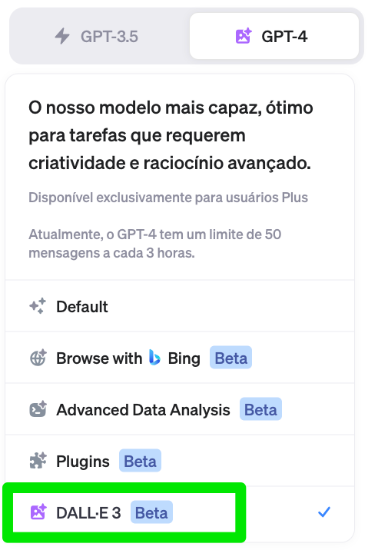
Com esta opção ativada, basta escrever na caixa de diálogo e pedir para uma imagem ser gerada conforme seu interesse. Voltando ao exemplo dos Protistas, escrevi "crie uma imagem representativa do reino protista" e coloquei "2:1" indicando o formato (largura:altura). Se não especificar o formato, será gerada uma imagem quadrada (figura 19).
Você pode pedir upscale (ampliar) ou crop (cortar) a imagem como se estivesse conversando mesmo, na caixa de mensagem, após a imagem ser gerada. Você pode clicar em "regenerar" se não gostou e então serão feitas 2 novas imagens. Para voltar às imagens anteriores ou entre as opções todas, basta clicar nas setinhas "2/2" na figura 19. Ao clicar na imagem, você pode expandi-la e baixá-la.
Você também tem a opção de clicar no lápis e editar o prompt, adicionando novos elementos, e novas imagens são geradas na sequência. Vale a pena testar. Pode ser mais simples em muitos casos.

Algo que você pode fazer nas imagens é adicionar informações precisa no prompt, por exemplo, utilizando termos "hiperealista", ou "estilo anime", ou "estilo sketch", ou "imagem do rosto". Alguns exemplos de imagens que gerei estão na figura 20. Neste caso utilizei o prompt em inglês mas isso não é necessário (só utilizei assim porque copiei um prompt que eu tinha feito no Midjourney, que só aceita inglês).

Para finalizar, há algumas opções adicionais que você pode configurar no ChatGPT-4. Por exemplo, ao invés de você ficar escrevendo sempre as mesmas informações sobre sua empresa em cada nova conversa, você consegue carregar previamente algumas informações que podem então ser reaproveitadas em cada prompt. Basta clicar conforme a figura 21.

Então, você poderá incluir informações nos dois boxes para utilizá-las posteriormente, conforme figura 22.

O que está por vir?
Agora algo que está chegando e pode fazer uma enorme diferença. Já começou o rollout da ferramenta do ChatGPT-4 que permite você utilizar todas as funcionalidades descritas acima em apenas 1 conversa (figura 23).

Muito em breve será possível, por exemplo, pedir para o GPT-4 gerar uma imagem relacionada ao clima de uma cidade no momento exato (figuras 24 e 25).


O ChatGPT possui os vários modos conforme descrito acima, como análise de dados e geração de imagens, mas até agora era necessário escolher o modo certo e não era possível usar vários modos em combinação. A nova atualização resolve ambos os problemas. Aqui estão algumas das coisas que você muito em breve poderá fazer, assim que o seu ChatGPT-4 atualizar:
Faça o upload de uma captura de tela, imagem, documento, conjunto de dados, aplicativo ou anúncio.
Peça ao ChatGPT para extrair os dados ou texto desses arquivos.
Use a Análise de Dados para analisar o texto ou dados.
Use o Dall-E para visualizar o texto ou dados na forma de gráficos, designs de aplicativos, anúncios e mais.
Exporte a imagem, gráfico ou dado desejado em formatos como Excel, png e outros.
A capacidade de usar modos juntos torna o ChatGPT mais intuitivo e desbloqueia uma longa lista de novos casos de uso que ajudarão você a ser mais produtivo no trabalho e além.
Outra limitação no ChatGPT era a incapacidade de fazer upload de uma variedade de diferentes formatos de arquivo, como PDF, exceto via Plugins. Você estava principalmente limitado a PNGs e CSVs.
A nova atualização agora permite que você faça upload de PDFs e outros formatos de arquivo para fazer coisas como:
Iniciar o arquivo ou usá-lo como parte de um prompt
Extrair dados de novos formatos de arquivo
Executar análises quantitativas e qualitativas
Transformar dados ou análises em visualizações
Exportar visualizações, dados e análises no formato de arquivo de sua escolha
Detalhe: O ChatGPT geralmente lança novos recursos gradualmente ao longo de alguns dias. Se você não vir os novos recursos em seu aplicativo, aguarde alguns dias para obter acesso.
Obrigado pela leitura e divirta-se. Se gostou, compartilhe.
Abs,
Guilherme




